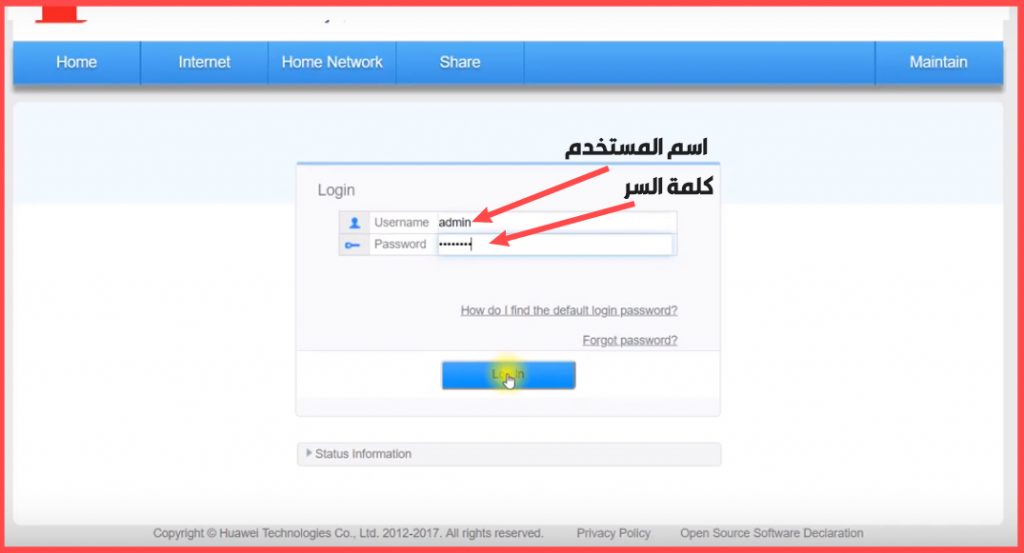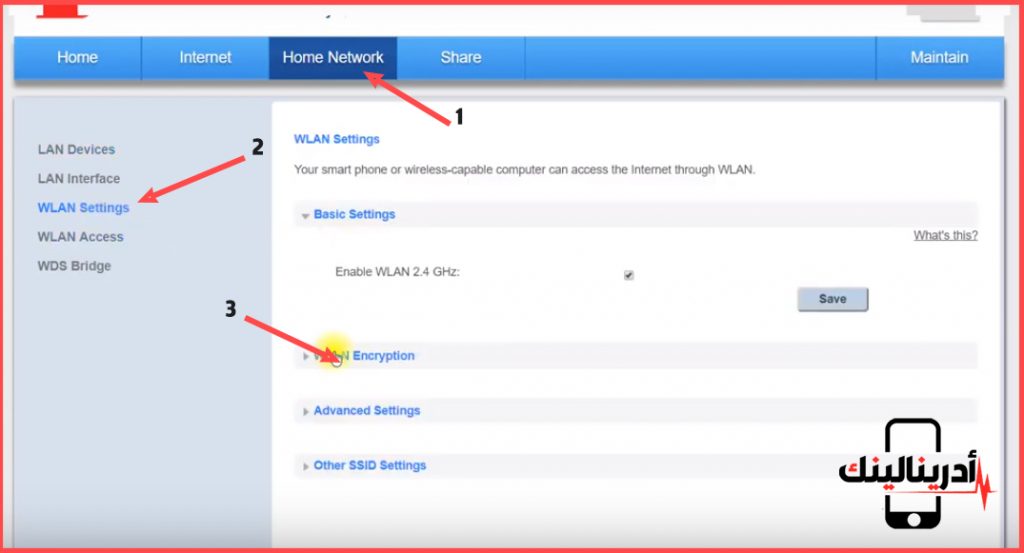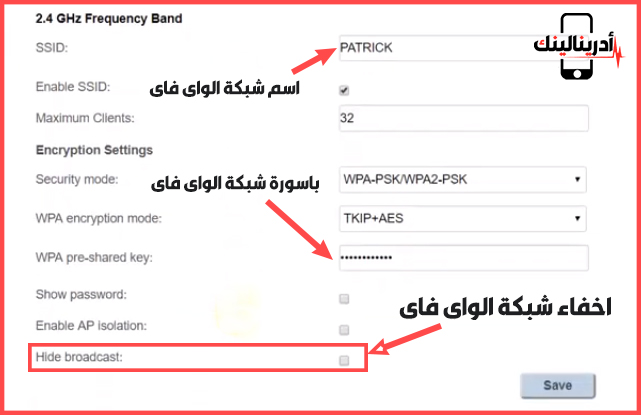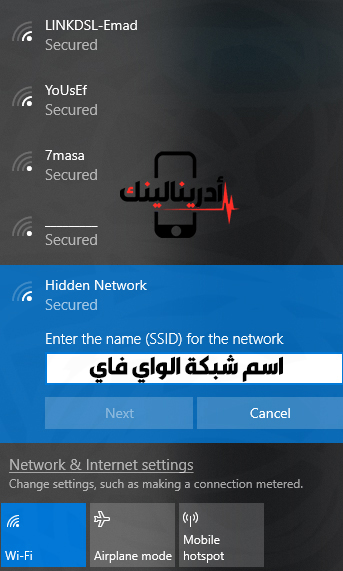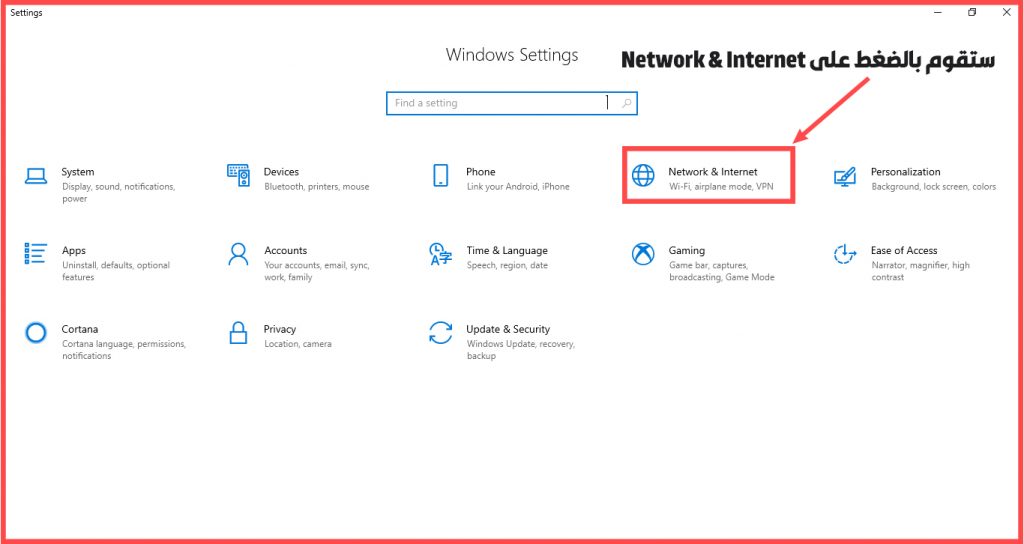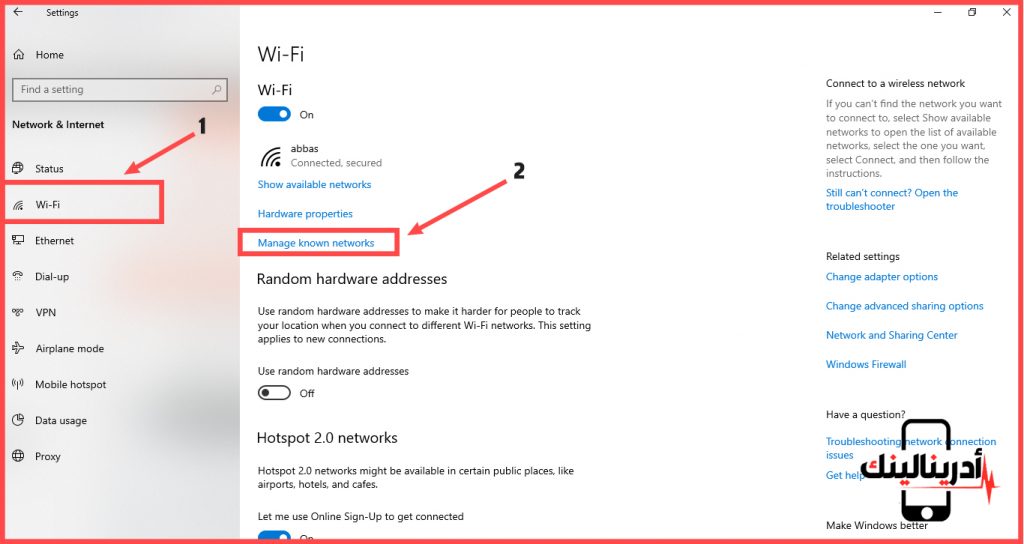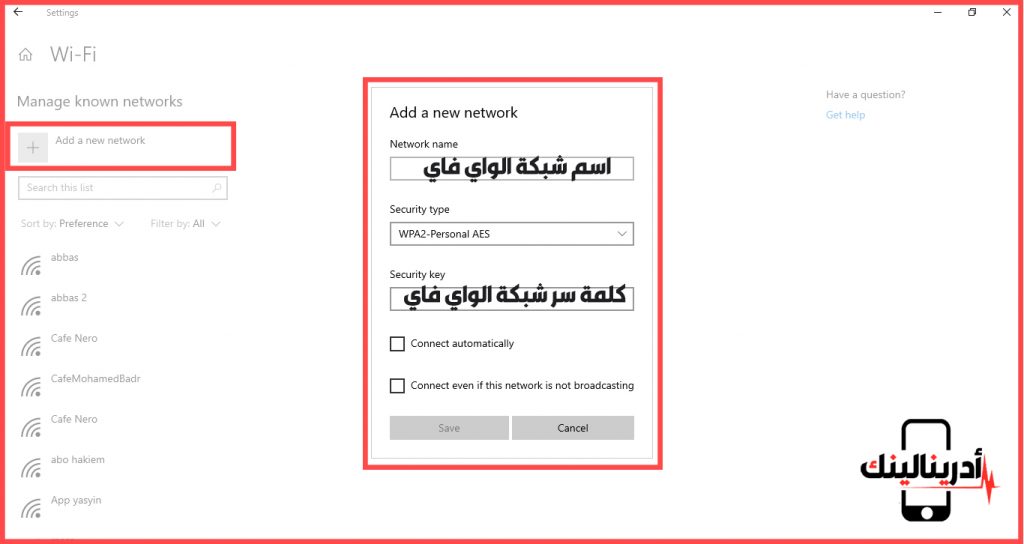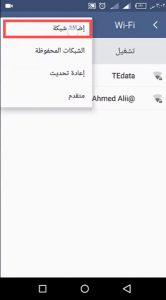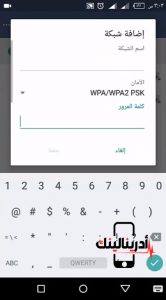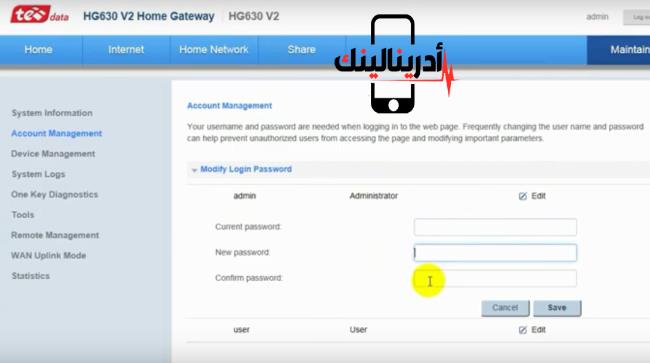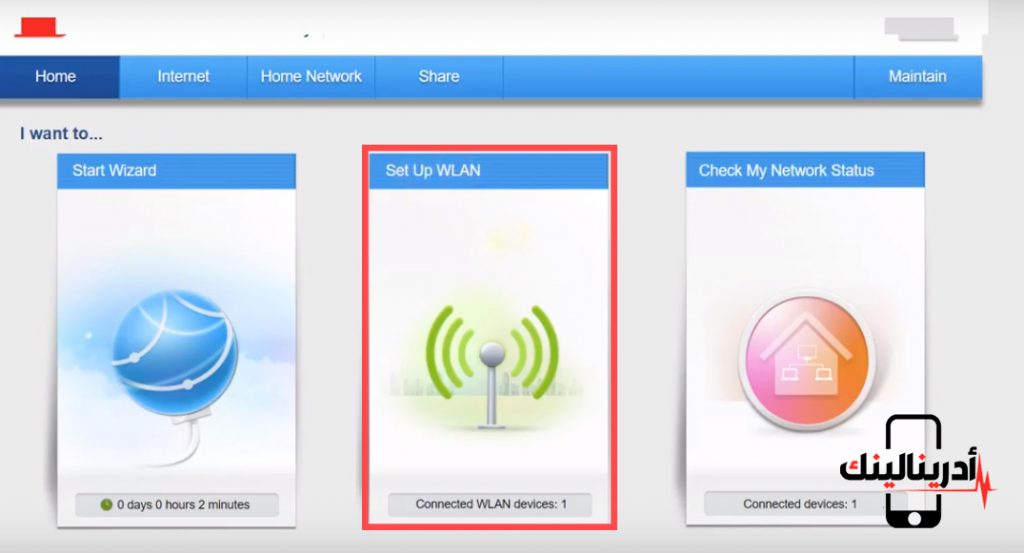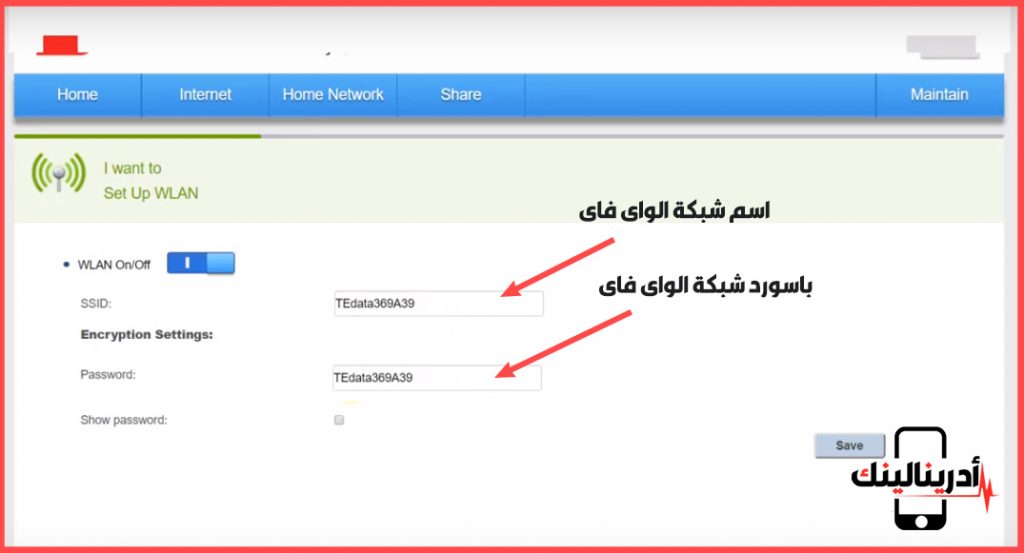طريقة اخفاء شبكة الواي فاي we و تغيير باسورد الواي فاي بالصور
شركة WE تعتبر من أكبر شركات الانترنت في مصر وذلك لانها تعتبر أول شركة مصرية تقوم بإدخال سرعات الانترنت الفائقة في مصر، وهي تعتبر شركة Tedata سابقاً، وبعد ذلك قامت شركة WE بالاعلان عن راوتر WE VDSL الجديد وفي مقالة اليوم سوف نشرح لكم طريقة تأمين هذا الراوتر عن طريق اخفاء شبكة الواي فاي we الجديد و تغيير باسورد الواي فاي بالصور.
ويشتهر راوتر we الجديد باسم راوتر بـ 5 جنية، وذلك لان شركة WE اعلنت انها ستقوم بتسليم الراوتر لجميع العملاء مقابل 5 جنية شهريا تضاف على قيمة الفاتورة، لمدى غير محدود، ويمكن القول ان شركة WE تؤجر الراوتر للعملاء.
ولكن يمكنك أيضا شراء الراوتر من خدمة WE مقابل 475 جنية او 650 جنية وهما إصدارين مختلفين وسوف نوضح لكم الفرق في المقال التالي بالتفصيل.
وسيكون شرح اليوم على راوتر WE VDSL HG630 V2 وهو يكون من انتاج شركة هواوي HAWAWI او شركة ZTE، وطريقة إعداد الراوتر بسيطة جداً وسوف نتطرق إليها في مقال اخر بالتفصيل ولكن مقالة اليوم ستكون عن طريقة اخفاء شبكة الواي فاي we الجديد بالصور فقط وسيكون الشرح على الكمبيوتر او الهاتف.
اخفاء شبكة الواي فاي we الجديد:
خطوات الأمان الاساسية لحماية الراوتر من الاختراق يمكن ان نقوم بترتيبها في الخطوات التالية:
- تغيير اسم المستخدم وكلمة سر الدخول الخاصة بالرواتر لانها تكون ثابته في أغلب الأنواع ويجب تغيرها حتى لا يستغلها بعض الاشخاص.
- اغلاق ثغرة WPS في شبكة الواي فاي.
- إخفاء شبكة الواي فاي WE الجديد بالكامل.
في مقالة اليوم سوف نشرح لكم الخطوة الثالثة وهي اخفاء شبكة الواي فاي WE الجديد بالكامل فقط، ولكن إذا كنت تريد شرح شامل لجميع الخطوات وطريقة إعداد الراوتر فقم بالتعليق اسفل المقال بطلب الجزء الثاني من مقالة اليوم والجزء المراد شرحة وسنقوم بإعداد الشرح في أقل من 24 ساعة لكم بإذن الله.
ويرجي العلم انه يمكنك ان تتواصل معنا عبر علامة التواصل في يمين الشاشة في الأسفل وتقوم بسؤالنا عن أي مشكلة تواجهك في ضبط إعدادات الراوتر او حماية الراوتر او حتى تطلب مننا ان نقوم بضبط جميع إعدادات الراوتر الخاصة بك، وسنقوم بذلك لجميع الانواع الخاصة بجميع الشركات ( WE-ORANGE-VODAFONE-TEDATE-STC-TP LINK – …..) والرد سيكون مباشر او في فترة أقل من 8 ساعات بإذن الله.
والان نتطرق إلى الشرح بالتفصيل المصور.
شرح اخفاء شبكة الواي فاي we الجديد:
إخفاء شبكة الواي فاي من الكمبيوتر
من الممكن اخفاء شبكة الواي فاي من الكمبيوتر او من الموبايل في بداية الأمر يجب عليك الدخول على صفحة إعدادات الراوتر الأساسية والتي تعرف باسم صفحة 192.168.1.1 ويمكن الدخول على الراوتر من على هذه الصفحة من خلال فتح متصفح الانترنت (أي نسخة او إصدار) وبعد ذلك تقوم بكتابة 192.168.1.1 في خانة URL.
وبعد ذلك سيطلب منك كتابة اسم المستخدم وكلمة السر الخاصة بصفحة دخول الراوتر كما في الصورة التالية:
واسم المستخدم سيكون admin اما كلمة السر ستكون في كود ملصوق خلف الراوتر كما في الصورة التالية:
بعد كتابة اسم المستخدم وكلمة السر سيتم تحويلك إلى صفحة إعدادات الراوتر 192.168.1.1 ستقوم بالضغط على Homw Network وبعد ذلك تختار WLAN Settings وتقوم بالضغط على WLAN Encryption كما في الصورة التالية:
وبعد ذلك ستظهر لك واجهة جديد تقوم بتفعيل علامة التنشيط امام خيار Hide broadcast كما في الصورة التالية:
وبهذا الشكل تم اخفاء شبكة الواي فاي we الجديد بشكل شامل وماعليك إلا الضغط على Save وستلاحظ ان الراوتر سيقوم بعملية اعادة التشغيل بشكل تلقائي.
ولاحظ انه يمكنك تغيير اسم شبكة الواي فاي وكذلك تغيير باسورد شبكة الواي فاي من خلال نفس الصفحة، وتعتبر هذه خطوة اساسية يجب عليك اتباعها قبل إخفاء الشبكة.
لان إذا كان يعرف احد اسم شبكة الواي فاي وكلمة السر سيستطيع ان يدخل الشبكة حتى إذا كانت مخفية، فقوم بتغير اسم شبكة الواي فاي من امام خيار SSID وكذلك كلمة السر الخاصة بشبكة الواي فاي من خيار WPA Pre-shared key وتم توضيحهم في الصورة السابقة.
اخفاء شبكة الواي فاي من الموبايل
تستطيع ان تقوم باتباع نفس الخطوات على الموبايل لاخفاء الواي فاي من بداية الدخول على صفحة 192.168.1.1 من متصفح الهاتف (يفضل متصفح جوجل كروم) ثم اتباع نفس الخطوات بنفس الترتيب حتى تستطيع إخفاء شبكة الواي فاي we الجديد.
أقرأ أيضا: سعر وموعد إصدار Huawei P40 رسميًا – والمواصفات المتوقعة هاتف Huawei P40
والان نتطرق إلى شرح كيفية الاتصال بشبكة الواي فاي المخفية على الهاتف او الكمبيوتر.
الاتصال بشبكة الواي فاي المخفية عن طريق جهاز الكمبيوتر:
يمكنك الاتصال بشبكة الواي فاي المخفية عن طريق جهاز الكمبيوتر بطريقتين اساسيتين.
الطريقة الأولي:
تعتبر طريقة سريعة ومباشرة ولكنها تعطيك إعدادات بسيطة للتحكم في اتصالك بشبكة الواي فاي، وهي تكون عن طريق الضغط على علامة الواي فاي الوجودة في البار السفلي في الويندز.
وبعد ذلك تقوم بالضغط على Hidden Network وسيطلب منك اسم شبكة الواي فاي وبعد ذلك سيطلب منك كلمة السر الخاصة بشبكة الواي فاي وبعد ذلك سيتم الاتصال المباشر بشبكة الواي فاي.
الطريقة الثانية:
انا افضل الطريقة الثانية لانها تعطي لك تحكم كامل بشبكة الواي فاي وكذلك في بعض الاوقات لن تجد خيار Hidden Network متاح.
ستقوم بالضغط على قائمة أبدا “start” وبعد ذلك تقوم بكتابة settings وستظهر لك ايقونة تقوم بالضغط عليها وستظهر لك جميع اعدادات الويندز سقوم بالضغط على Network & Internet كما في الصورة التالية:
وبعد ذلك تقوم بالضغط على WI-FI ثم تضغط على Manage Known networks كما في الصورة التالية:
وبعد ذلك تقوم بالضغط على add a new network وستظهر لك شاشة منبثقة تقوم بكتابة اسم شبكة الواي فاي في خانة Network name وتقوم بتغير نوع الحماية إلى WPA2-PERSONAL AES امام خانة Security type وتقوم بكتابة كلمة سر شبكة الواي فاي المخفية في خانة Security key كما في الصورة التالية:
ويمكنك تفعيل خيار Connect automatically حتى يقوم بالاتصال بشبكة الواي فاي المخفية بشكل تلقائي عندما يجدها في البحث.
الاتصال بشبكة الواي فاي المخفية عن طريق الهاتف:
ستقوم بالدخول على إعدادات الواي فاي على الهاتف وبعد ذلك تضغط على المزيد ومنها تختار إضافة شبكة جديدة كما في الصورة التالية:
وبعد ذلك تقوم بكتابة اسم شبكة الواي فاي وتختار نوع الأمان WPA/WPA2 -PSK وبعد ذلك تقوم بكتابة كلمة السر الخاصة بشبكة الواي فاي المخفية وتقوم بالضغط على اتصال كما في الصورة التالية:
وبهذا الشكل يكون قد تم الاتصال بشبكة الواي فاي المخفية راوتر we الجديد.
تغير باسورد الراوتر
لأسباب تتعلق بالحفاظ على الخصوصية و الأمان أو لتسهيل تذكر كلمة المرور ، يمكنك تغيير باسورد الراوتر اوكذلك اسم المستخدم.
لتغيير اسم المستخدم وباسورد الراوتر :
- الخطوة 1 قم بتسجيل الدخول إلى صفحة إعدادات الراوتر الأساسية صفحة ( 192.168.1.1 )
- الخطوة 2 اختر Maintenance > Account لعرض صفحة إدارة معلومات المستخدم.
- الخطوة 3 أدخل اسم مستخدم جديد وكلمة المرور الحالية وكلمة مرور جديدة. أدخل كلمة المرور الجديدة مرة أخرى لتأكيدها.
- الخطوة 4 انقر فوق إرسال.
بعد تغيير اسم المستخدم وكلمة المرور ، يتم عرض صفحة تسجيل الدخول.
أدخل اسم المستخدم وكلمة المرور الجديدة لتسجيل الدخول وهكذا نكون قد تمكنا من تغير باسورد الراوتر واسم المستخدم
تغيير باسورد الواى فاى we الجديد:
كما ذكرنا في السابق انه يجب عليك تغيير باسورد الواى فاى we الجديد قبل اخفاء شبكة الواي فاي، وكذلك يجب عليك تغير كلمة السر من فترة إلى اخرى حتى تتاكد من تامين راوتر WE VDSL HG630 V2 من تي أي داتا او شركة we.
ويمكنك تغيير باسورد الراوتر WE VDSL HG630 V2 الجديد ويكون عن طريق الدخول على صفحة 192.168.1.1 وهي صفحة إعدادات الراوتر الاساسية.
وبعد ذلك تقوم بالضغط على Set up WLAN من الصفحة الرئيسية كما في الصورة التالية:
وستظهر لك شاشة جديدة تقوم بكتابة اسم شبكة الواي فاي الجديد إذا اردت تغيره امام خيار SSID وكذلك تقوم بكتابة باسورد شبكة الواي فاي الجديد امام خانة Password كما في الصورة التالية:
وبهذا الشكل نكون قد وضحنا لكم شرح شامل لاخفاء شبكة الواي فاي we الجديد وكذلك تغيير باسورد الواى فاى وطبقنا الشرح على أحدث اصدار وهو راوتر WE VDSL HG630 V2 الجديد، ووضحنا لكم طريقة الاتصال بشبكة الواي فاي المخفية على الهاتف او الكمبيوتر بشكل بسيط وسريع.
وإذا واجهت صعوبة في اخفاء شبكة الواي فاي او تغيير باسورد الواي فاي لا تتردد بالتعليق اسفل المقال بالمشكلة وكذلك موديل الراوتر وسنقوم بإعداد لك شرح شامل للمشكلة التي تواجها بشكل مصور في أقل من 24 ساعة بإذن الله.
أقرأ أيضا: سعر و مواصفات oppo Reno 2 – وتوضيح العيوب الشائعة والمميزات اوبو رينو 2